苹果手机如何打开或者关闭屏幕上的小圆圈图标
1、进入苹果手机的界面,点击打开设置图标。

2、进入设置的界面,选择通用选项。
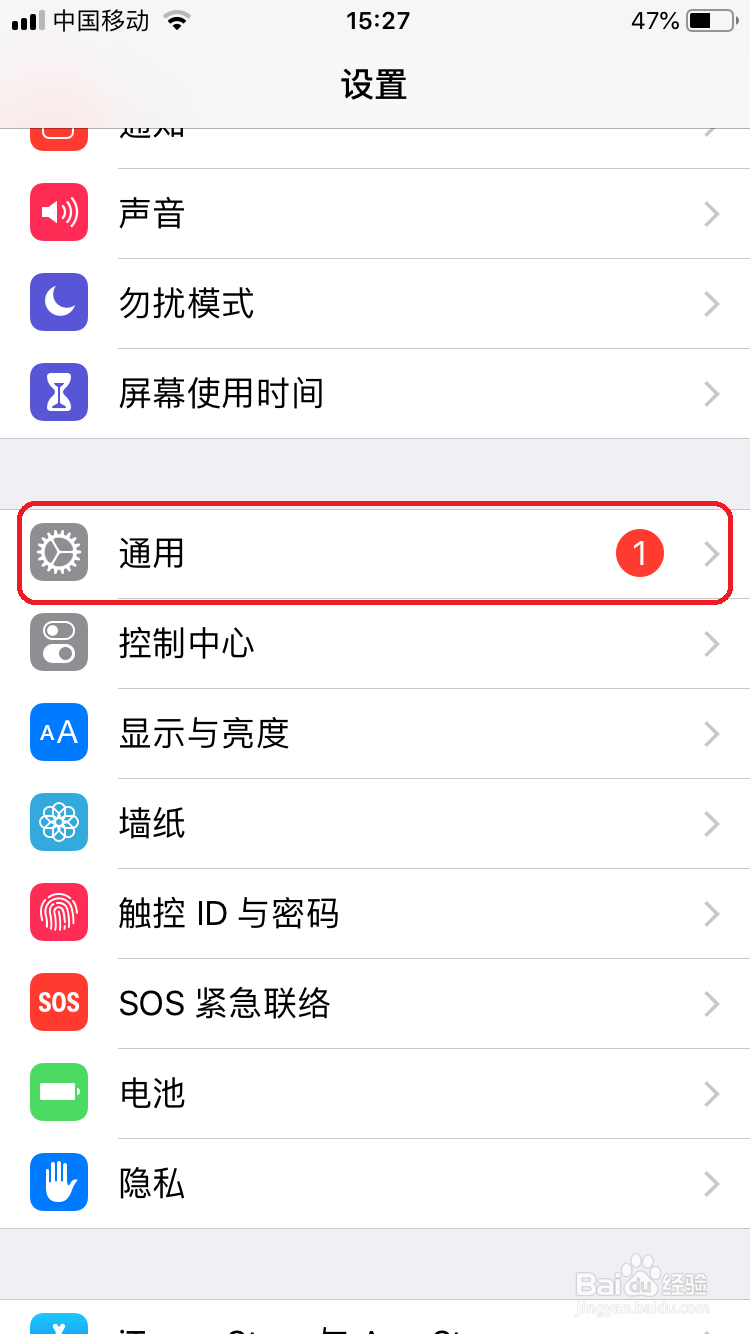
3、进入通用的界面,选择辅助功能选项。
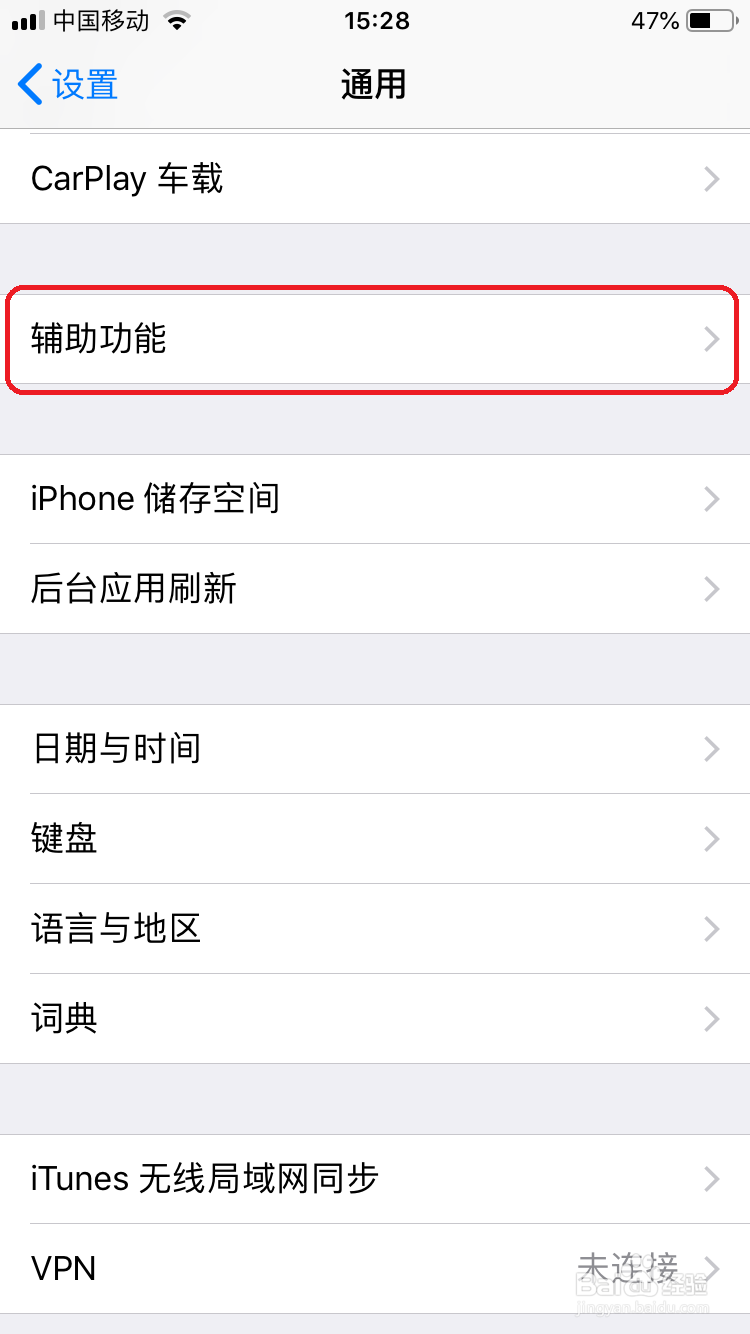
4、进入辅助功能的界面,选择辅助触控选项,此时的辅助触控处于关闭的状态。

5、进入辅助触控的界面,在界面最上方有个辅助触控的开关,此时是白色的状态,点击将其打开。
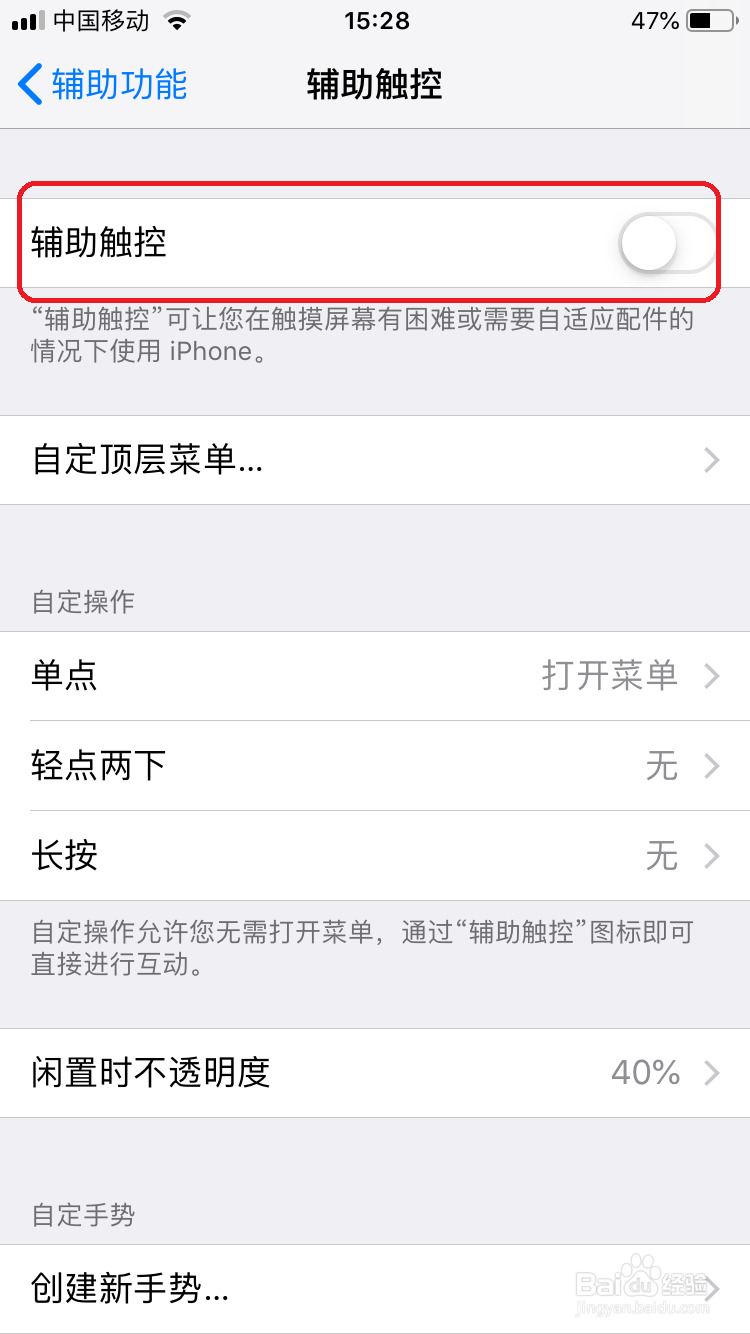
6、当开关变成绿色的标识,辅助触控功能就打开了,在界面上也就会显示小圆圈图标了。
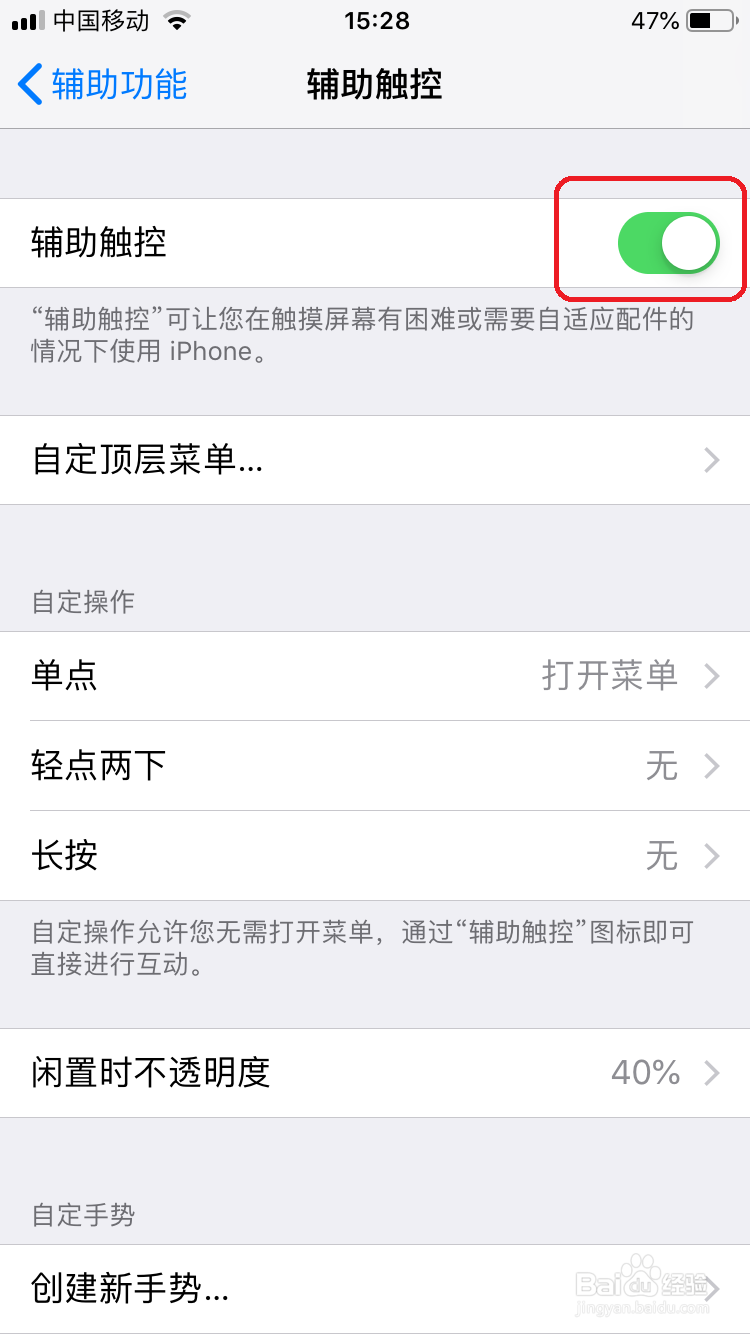
1、进入苹果手机的界面,选择界面的设置图标。

2、进入设置的界面,选择通用选项。
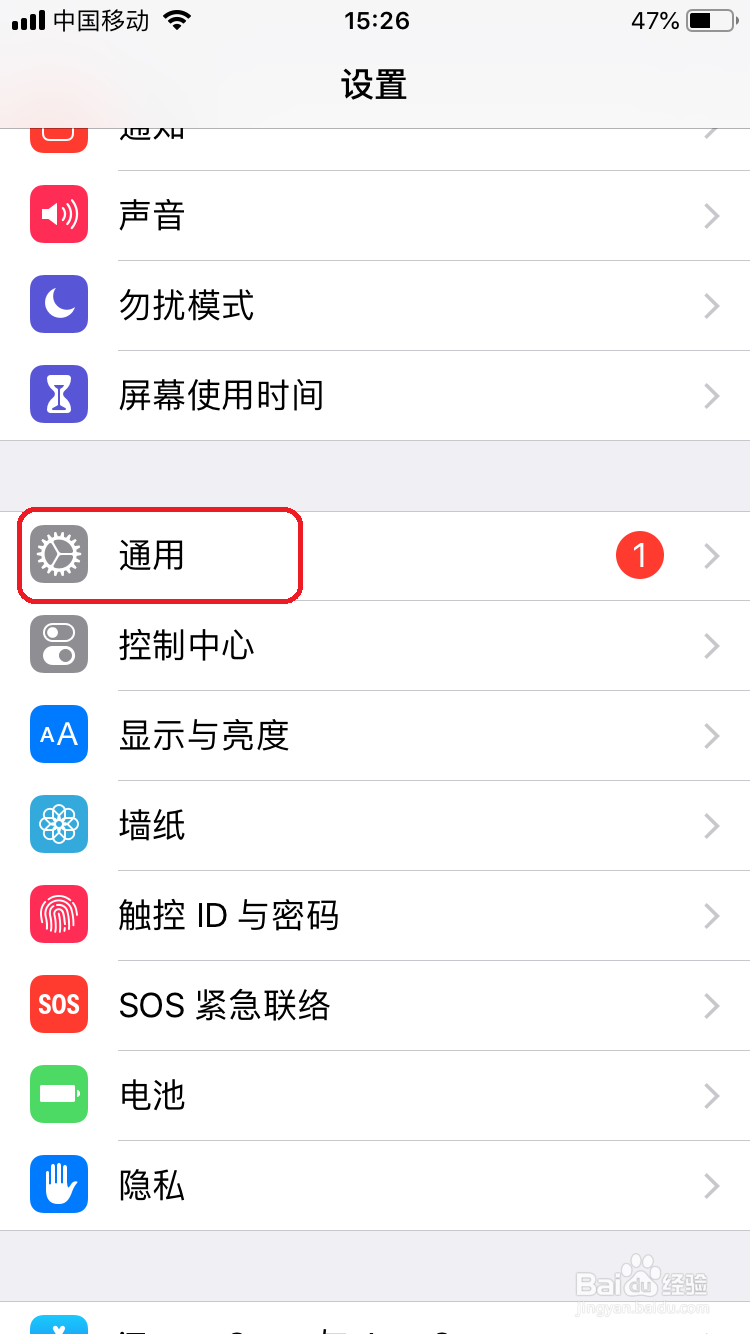
3、进入通用的界面,选择辅助功能选项。

4、进入辅助功能的界面,选择辅助触控选项,此时的辅助触控是打开的状态,也就是小圆圈图标是打开的状态。
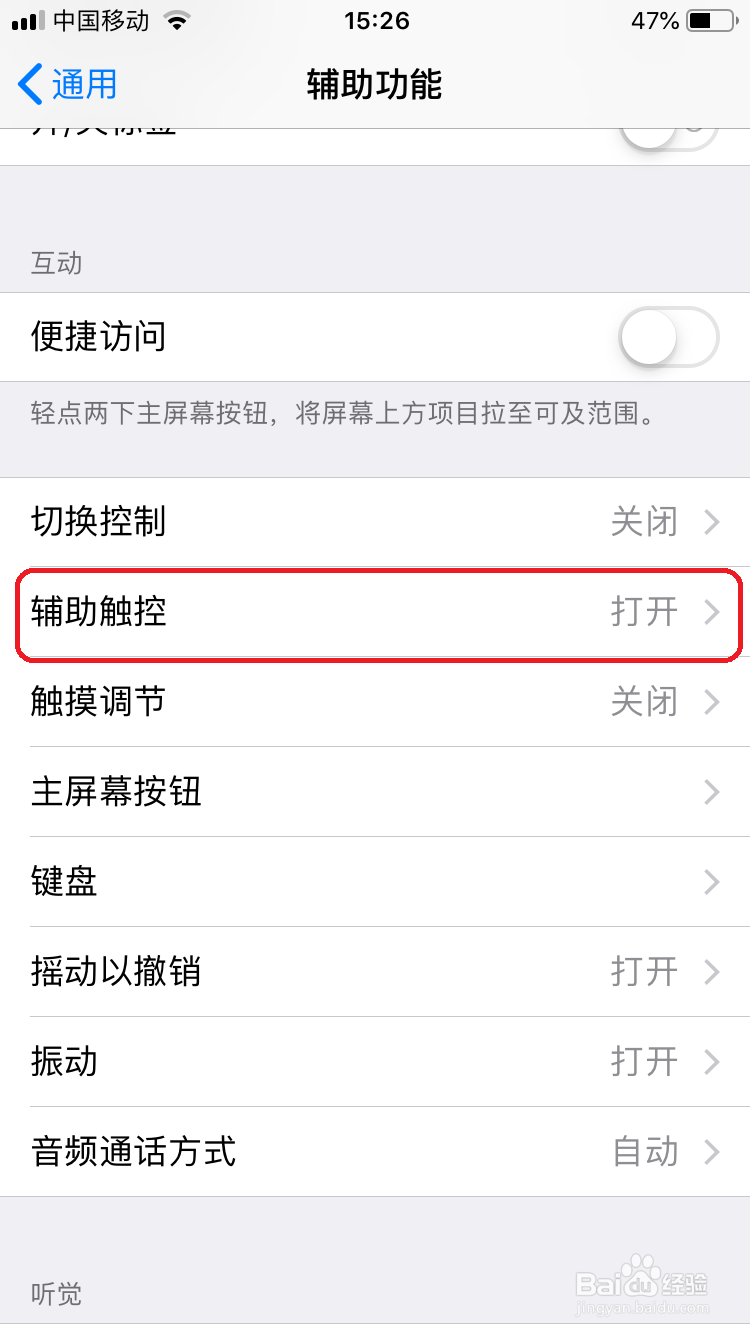
5、进入辅助触控的界面,可以看到上方的开关处于打开的状态,将其关闭即可。
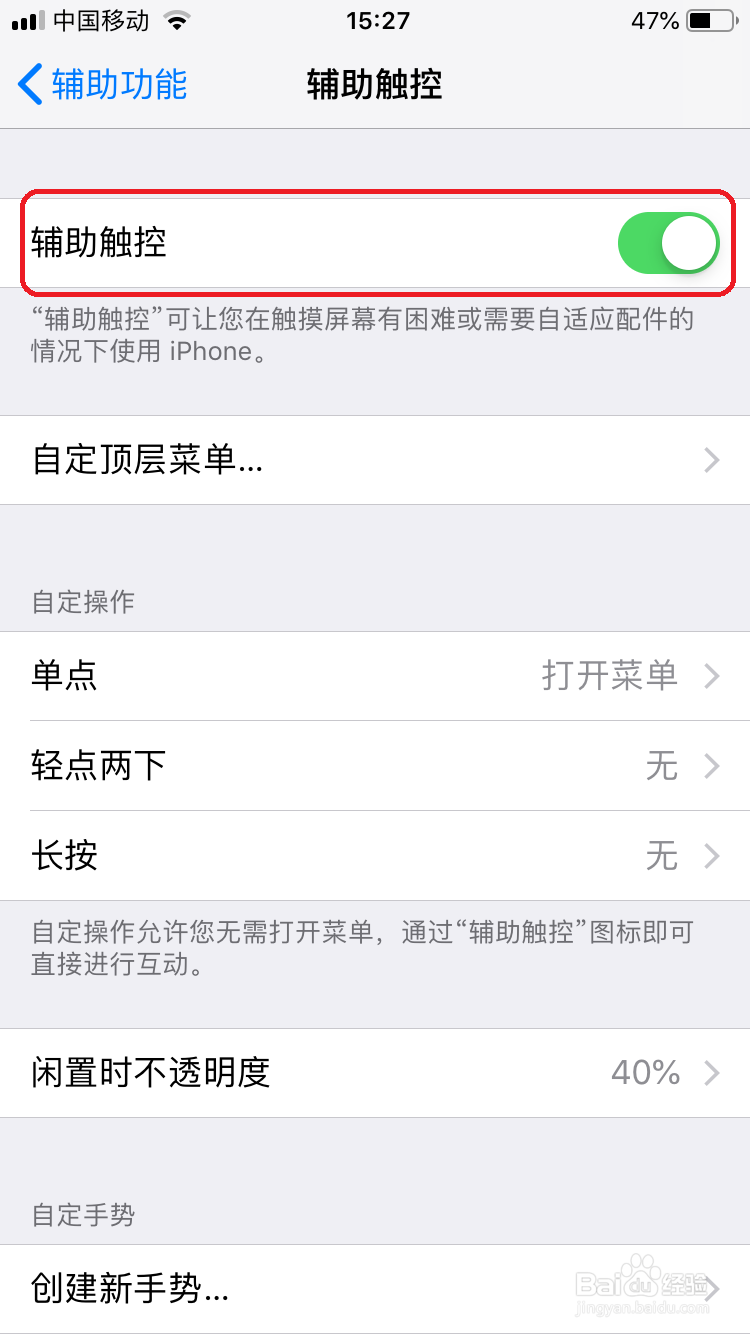
6、当开关变成白色的状态,辅助触控功能就关闭了,同时手机界面的小圆圈图标也会消失不见。
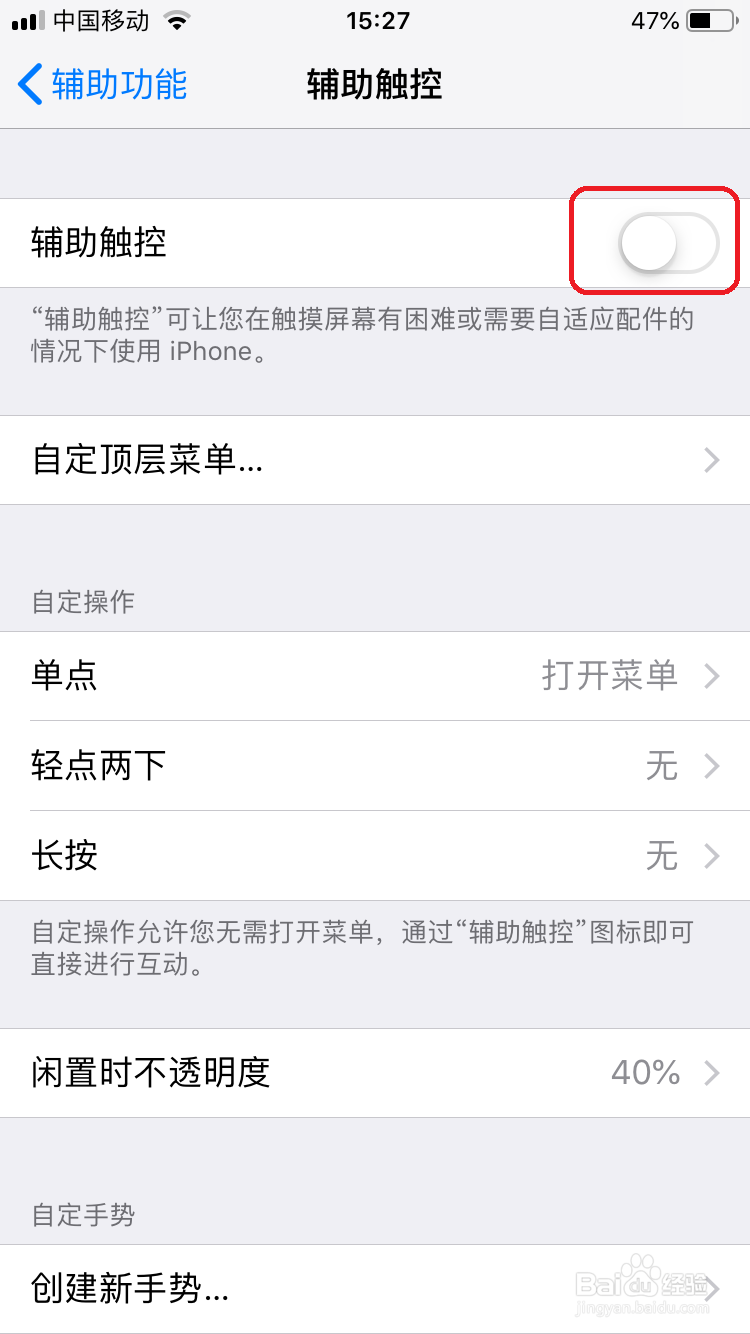
1、打开小圆圈图标:1.进入设置界面选择通用选项。
2.选择辅助功能,再选择辅助触控。
3.将辅助触控选项开关打开。
关闭小圆圈图标:1.进入设置界面选择通用选项。
2.选择辅助功能,再选择辅助触控。
3.将辅助触控选项开关关闭。
声明:本网站引用、摘录或转载内容仅供网站访问者交流或参考,不代表本站立场,如存在版权或非法内容,请联系站长删除,联系邮箱:site.kefu@qq.com。
阅读量:125
阅读量:130
阅读量:143
阅读量:103
阅读量:114